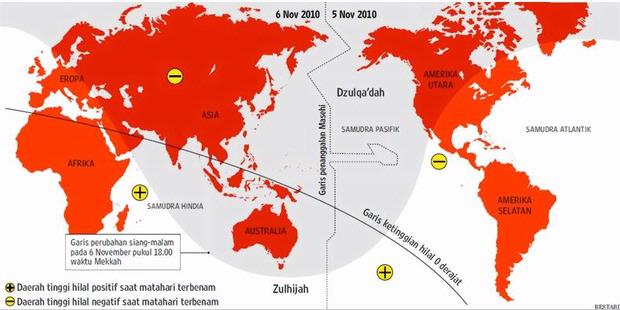Mengalami kesulitan saat menginstal aplikasi bisa sangat frustrasi. Artikel ini akan membahas berbagai alasan umum yang mungkin menyebabkan masalah ini dan bagaimana cara mengatasinya.
Penyebab Umum
1. Ruang Penyimpanan Tidak Cukup
Salah satu penyebab paling umum adalah kekurangan ruang penyimpanan. Pastikan Anda memiliki cukup ruang di perangkat Anda untuk aplikasi yang ingin diinstal.
2. Versi Sistem Operasi Tidak Kompatibel
Aplikasi tertentu mungkin memerlukan versi sistem operasi tertentu. Jika perangkat Anda tidak memenuhi persyaratan ini, aplikasi tidak akan terinstal.
3. Masalah dengan Akun Pengguna
Kadang-kadang, masalah dengan akun pengguna Anda di toko aplikasi dapat mencegah instalasi. Pastikan Anda telah masuk dengan benar dan memiliki izin yang diperlukan.
4. Kesalahan Sistem atau Aplikasi
Kesalahan sistem atau aplikasi yang sudah ada di perangkat Anda dapat mengganggu proses instalasi. Cobalah menjalankan pemecah masalah atau scanner sistem untuk menemukan dan memperbaiki masalah ini.
5. Pengaturan Keamanan Terlalu Ketat
Pengaturan keamanan seperti User Account Control (UAC) di Windows dapat mencegah instalasi aplikasi. Anda mungkin perlu menyesuaikan pengaturan ini untuk mengizinkan instalasi.
6. File Instalasi Rusak
File instalasi yang rusak atau tidak lengkap juga bisa menjadi penyebab. Coba unduh ulang file tersebut dari sumber yang tepercaya.
7. Konflik Perangkat Lunak
Perangkat lunak keamanan atau antivirus yang terlalu agresif dapat salah mengidentifikasi aplikasi yang aman sebagai berbahaya dan mencegah instalasi.
Solusi
1. Bersihkan Ruang Penyimpanan
Hapus file yang tidak perlu atau pindahkan ke penyimpanan eksternal untuk membuat ruang bagi aplikasi baru.
2. Perbarui Sistem Operasi
Periksa dan instal pembaruan sistem operasi yang tersedia untuk memastikan kompatibilitas dengan aplikasi.
3. Periksa Akun Anda
Pastikan Anda masuk dengan akun yang benar dan memiliki izin yang diperlukan untuk menginstal aplikasi.
4. Jalankan Pemecah Masalah
Gunakan alat bawaan sistem operasi untuk memindai dan memperbaiki masalah sistem atau aplikasi.
5. Sesuaikan Pengaturan Keamanan
Sementara nonaktifkan UAC atau pengaturan keamanan lainnya saat menginstal aplikasi, lalu aktifkan kembali setelah instalasi selesai.
6. Unduh Ulang File Instalasi
Pastikan Anda mendapatkan file instalasi dari sumber yang tepercaya dan bahwa file tersebut tidak rusak.
7. Nonaktifkan Perangkat Lunak Keamanan
Sementara nonaktifkan perangkat lunak keamanan saat menginstal aplikasi baru, tetapi pastikan untuk mengaktifkannya kembali setelahnya.
Dengan mengikuti langkah-langkah ini, Anda harus dapat mengatasi masalah instalasi aplikasi yang paling umum. Jika masalah berlanjut, pertimbangkan untuk mencari bantuan profesional atau dukungan teknis dari pengembang aplikasi.